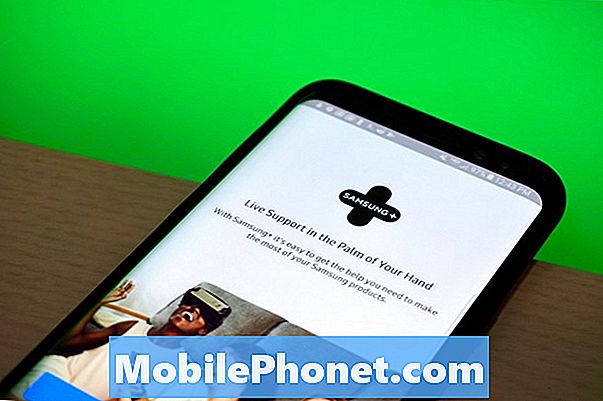#Google # Pixel3 er en af de to nyeste premium-Android-enheder, der for nylig blev frigivet af Google. Dette er et flagskibstelefon, der har flere fremragende funktioner, som forbrugerne helt sikkert vil elske. Denne telefon har en 5,5 tommer P-OLED-skærm, der er beskyttet af Corning Gorilla Glass 5. Under emhætten er en Snapdragon 845-processor, som når den er parret med 4 GB RAM giver telefonen mulighed for at køre apps jævnt. Selvom dette er en solid udførende enhed, er der tilfælde, hvor der kan opstå visse problemer, som vi vil tage fat på i dag. I denne seneste del af vores fejlfindingsserie tager vi fat på problemet med Pixel 3-telefonopkald.
Hvis du ejer en Google Pixel 3 eller en anden Android-enhed for den sags skyld, er du velkommen til at kontakte os ved hjælp af denne formular. Vi vil mere end gerne hjælpe dig med enhver bekymring, du måtte have med din enhed. Dette er en gratis service, vi tilbyder uden nogen streng. Vi beder dog om, at når du kontakter os, skal du prøve at være så detaljeret som muligt, så der kan foretages en nøjagtig vurdering og den rigtige løsning kan gives.
Sådan repareres Google Pixel 3 telefonopkald fungerer ikke
Problem: Jeg står over for et problem med google pixel 3 dialer. Det fungerer slet ikke. Når jeg tager telefonen efter en kort periode, fungerer telefonopkald ikke. Så skal jeg tvinge genstart til at ringe til nogen. Dette er virkelig irriterende. Fortsætter med at bruge jeg står ikke over for noget problem med dialer. Men det kommer efter at have sat telefonen i en kort periode. Hvad er løsningen på dette problem? Løsning: Før du fortsætter med nedenstående fejlfindingstrin, foreslår jeg, at du sørger for, at din telefon kører på den nyeste softwareversion først. Hvis en opdatering er tilgængelig, skal du downloade og installere den på din enhed.
Ryd telefonappens cache og data
En af grundene til, at opkaldet ikke fungerer, er på grund af en eller anden fejl i telefonappen. Denne fejl kan skyldes korrupte cachelagrede data, der forhindrer, at appen fungerer korrekt. For at eliminere denne mulighed bliver du nødt til at rydde cachen og dataene i telefonappen.
- Start applikationen Indstillinger
- Rul ned til afsnittet Enhed
- Tryk på indstillingen 'Apps'
- Find og tryk på telefonappen
- Tryk på indstillingen 'Opbevaring'
- Tryk på knappen 'Ryd cache'
- Tryk på knappen 'Ryd data'
- Tryk på knappen 'OK' for at bekræfte sletningen af applikationens data
- Tryk på knappen Hjem, og prøv at starte applikationen igen
Når dette er gjort, skal du genstarte telefonen, og derefter kontrollere, om problemet stadig opstår.
Udfør en master-nulstilling
Et andet trin, du bør overveje at gøre, er en fabriksindstilling. Dette vender telefonen tilbage til sin oprindelige fabriksstand. Da dine telefondata slettes i processen, er det vigtigt at tage en sikkerhedskopi, før du fortsætter.
- Åbn appen Indstillinger.
- Tryk på System og derefter på Avanceret og derefter på Nulstil indstillinger.
- Tryk på Slet alle data (fabriksindstilling) og derefter Nulstil telefon. Indtast om nødvendigt din PIN-kode, dit mønster eller din adgangskode.
- For at slette alle data fra din telefons interne lager skal du trykke på Slet alt.
- Når din telefon er slettet, skal du vælge muligheden for at genstarte.
Hvis ovenstående trin ikke løser problemet, bliver du nødt til at bringe telefonen til et servicecenter og få det kontrolleret.